Spis treści
CorelDRAW to popularny edytor generujący pliki CDR. Obrazy, tekst, linie i kolory to typowe elementy projektu w pliku CDR. Możliwości adaptacyjne formatu CDR umożliwiają generowanie szerokiej gamy dokumentów.
Jednak plik CorelDRAW może czasami ulec uszkodzeniu, szczególnie jeśli plik nie został zapisany, a program się zawiesił. W tym miejscu omówimy kilka opcji, które pomogą Ci dowiedzieć się, jak odzyskać niezapisane pliki CorelDraw i przywrócić uszkodzone pliki CDR za pomocą kilku podstawowych sposobów.
Odzyskaj niezapisane pliki CorelDraw za pomocą narzędzia EaseUS Data Recovery
Jeśli utraciłeś niezapisane pliki programu CorelDraw w wyniku niezamierzonego usunięcia, sformatowania dysku twardego, ataku wirusa lub z innych powodów, powinieneś zwrócić się o pomoc do profesjonalnego narzędzia do odzyskiwania plików - Kreatora odzyskiwania danych EaseUS .
To potężne narzędzie może odzyskać niezapisane pliki w systemie Windows 11/10/8/7 w różnych formatach, w tym Word, Excel, PPT, PSD i innych. Możesz odzyskać niezapisany plik CorelDraw za pomocą oprogramowania do odzyskiwania, wykonując czynności opisane poniżej:
Krok 1. Uruchom Kreatora odzyskiwania danych EaseUS na komputerze. Wybierz dysk, na którym zgubiłeś niezapisane pliki CorelDraw i kliknij „Skanuj”.

Krok 2. Po lewej stronie zobaczysz zakładkę Ścieżka i typ, kliknij „Typ” i „Niezapisane pliki”. Możesz kliknąć dwukrotnie folder, aby go otworzyć, lub kliknąć „Otwórz”. To oprogramowanie do odzyskiwania niezapisanych plików pomoże Ci łatwo odzyskać niezapisane pliki CorelDraw.

Krok 3. Wybierz pliki docelowe i kliknij przycisk „Podgląd”. Następnie kliknij „Odzyskaj”, aby przywrócić niezapisane pliki CDR. Uważaj, aby nie przywrócić odzyskanych plików do oryginalnej lokalizacji, co może spowodować nadpisanie pliku.
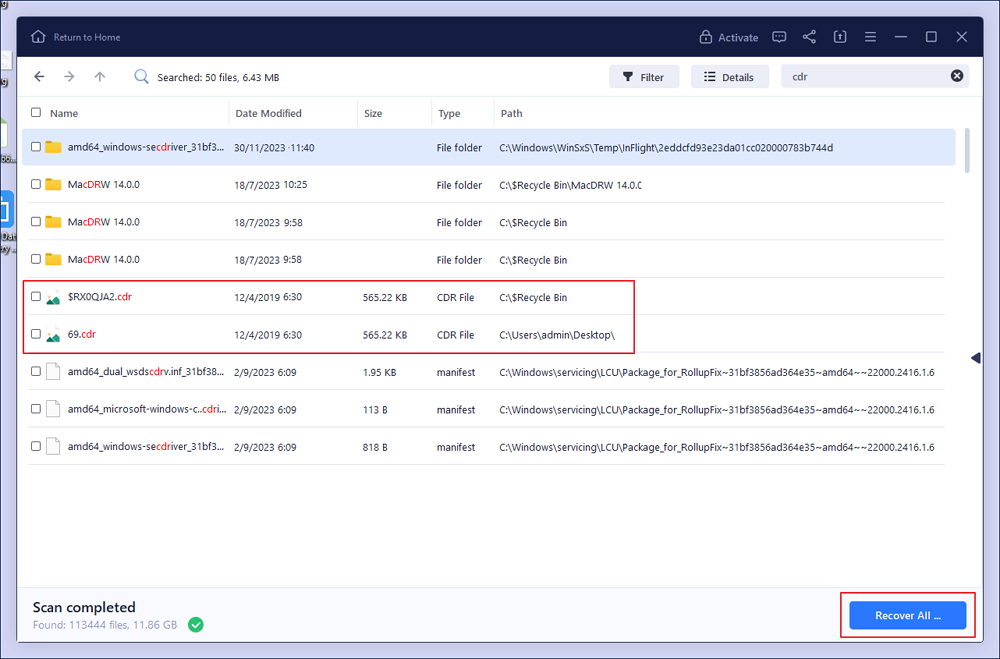
Jeśli uznasz tę informację za pomocną, udostępnij ją innym w mediach społecznościowych, aby pomóc im w przezwyciężeniu tego częstego wyzwania.
Odzyskaj pliki CDR z automatycznej kopii zapasowej
Program CorelDRAW zawiera wbudowane narzędzie do tworzenia kopii zapasowych, które automatycznie zapisuje kopię zapasową zaktualizowanego pliku w regularnych odstępach czasu. Dlatego to rozwiązanie będzie działać tylko wtedy, gdy włączone są ustawienia automatycznego zapisywania w programie CorelDRAW . Pliki kopii zapasowych są zawsze zapisywane w tym samym katalogu, co oryginalny plik CorelDRAW.
Oto kroki:
Krok 1. Przejdź do folderu zawierającego poprzednią wersję pliku CorelDRAW.
Krok 2. Poszukaj pliku rozpoczynającego się od „Nazwa_kopii_pliku>”.
Krok 3. Kliknij plik, aby otworzyć plik CorelDRAW.
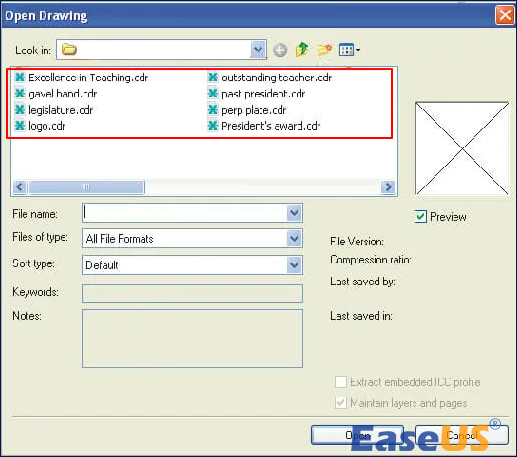
Odzyskaj niezapisane pliki CDR z folderu tymczasowego
Gdy folder pamięci podręcznej jest aktywny, tymczasowo zapisuje uruchomione pliki, aby zapewnić płynne działanie systemu. W rezultacie będziesz mógł znaleźć tutaj niezapisane pliki CorelDraw. Jeśli poprzednie podejście nie zadziała, możesz pobrać plik Temp z folderu. Być może został tam zapisany uszkodzony plik CDR; jeśli tak, wykonaj następujące kroki:
Krok 1. W oknie dialogowym „Uruchom” wpisz „%temp%”.
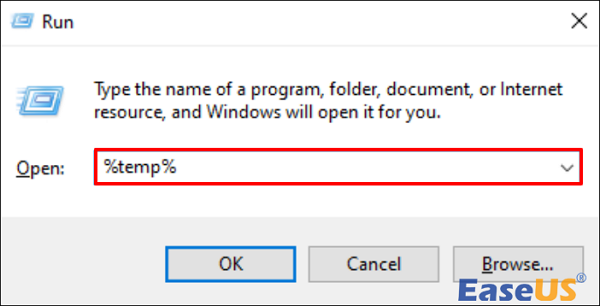
Krok 2. Wyszukaj w folderze rozszerzenie .CDR.
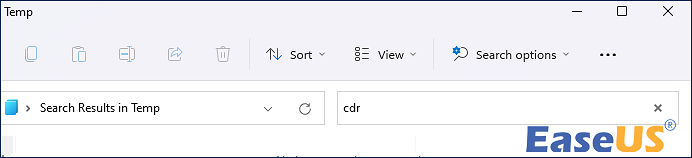
Krok 3. Umieść ten plik na pulpicie i zmień rozszerzenie pliku .CDR.temp na .CDR .
Krok 4. Zaimportuj go teraz do DRAW. Jesteś skończony. Sprawdź, czy plik został pobrany.
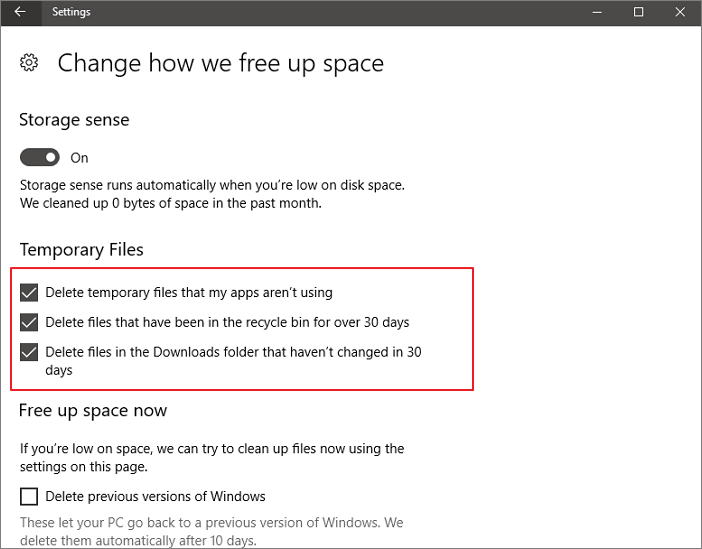
Jak automatycznie usunąć pliki tymczasowe w systemie Windows 7/8/10/11
Czy chcesz usunąć niektóre pliki tymczasowe w systemie Windows? Te przechowywane w folderze tymczasowym nie są potrzebne i można je usunąć.Czytaj więcej >>
Przywróć niezapisane pliki CorelDraw z poprzednich wersji
Jeżeli opisane powyżej procedury nie przywrócą niezapisanych plików CDR, użyj wcześniejszej wersji wbudowanej w system opcji odzyskiwania CDR. Możesz wypróbować poniższe metody, aby odzyskać swoje dzieła, jeśli włączyłeś je przed utratą pliku CorelDraw.
Krok 1. Zlokalizuj i wybierz folder zawierający pliki CDR. Kliknij go prawym przyciskiem myszy i wybierz „Przywróć poprzednie wersje”.

Krok 2. Wybierz wersję kopii zapasowej z zakładki Poprzednie wersje i kliknij „Otwórz”, aby sprawdzić, czy jest to odpowiedni plik dla Ciebie.
Krok 3. Znajdź żądany plik i kliknij „Przywróć”, aby go pobrać.

[Rozwiązano] Nie ma dostępnych poprzednich wersji Windows 10/8/7
W tym poście przedstawiono sposób rozwiązania problemu braku dostępnych poprzednich wersji i odzyskania utraconych plików.
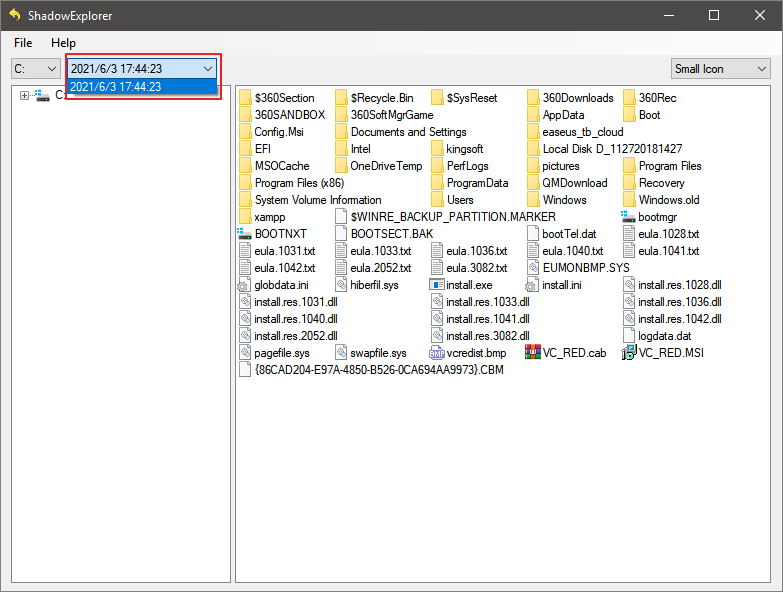
Podsumowując
Dzięki niezawodnym metodom wiesz teraz, jak odzyskać niezapisane lub uszkodzone pliki CorelDRAW. Niezapisane pliki programu CorelDRAW można łatwo odzyskać za pomocą funkcji automatycznego zapisywania i tworzenia kopii zapasowych. Ponadto możesz odzyskać uszkodzone pliki programu CorelDRAW, korzystając z folderu tymczasowego. Ponadto, aby odzyskać niezapisane lub uszkodzone pliki CorelDRAW, użyj skutecznego oprogramowania CorelDRAW Recovery, takiego jak Kreator odzyskiwania danych EaseUS.
Odzyskaj niezapisane pliki CorelDraw — często zadawane pytania
Oto 4 dodatkowe pytania dotyczące odzyskiwania niezapisanego pliku CorelDraw. Sprawdź tutaj odpowiedzi.
1. Jak odzyskać utracony plik CDR?
Jeśli Kosz nie został opróżniony po usunięciu plików CDR, możesz odzyskać pliki CorelDraw, wykonując poniższe procedury.
- Otwórz Kosz komputera.
- Znajdź pliki CorelDraw, które chcesz odzyskać.
- Znajdź pliki i kliknij je prawym przyciskiem myszy, a następnie wybierz Przywróć.
2. Gdzie w programie Corel przechowywane są pliki automatycznego zapisywania?
Pliki automatycznej kopii zapasowej noszą nazwę nazwa_automatycznej_kopii_pliku i można je zapisywać w dowolnym miejscu. Podczas zapisywania rysunku tworzone są pliki kopii zapasowych. Są one zawsze zatytułowane nazwa_kopii_pliku i zapisywane w tym samym folderze, co oryginalny rysunek.
3. Gdzie są przechowywane pliki CorelDRAW?
Obrazy, wypełnienia, kroje pisma, listy obrazów, ramki do zdjęć i szablony są zapisywane w folderach DocumentsCorelCorel Content[Content Type].
Powiązane artykuły
-
Napraw to teraz! Odmowa dostępu do folderu docelowego w systemie Windows 10/8/7
![author icon]() Arek/2023/02/27
Arek/2023/02/27
-
Audacity Recording Recovery: Odzyskiwanie usuniętych lub niezapisanych nagrać z Audacity
![author icon]() Arek/2023/02/27
Arek/2023/02/27
-
PenDrive Data Recovery Software - pobierz pełną wersję
![author icon]() Arek/2023/02/27
Arek/2023/02/27
-
Jak odzyskać usunięte zdjęcia z karty SD | DARMOWE plany
![author icon]() Arek/2023/12/28
Arek/2023/12/28